
Cópia de segurança? Qual backup?
Todos sabemos por que precisamos fazer backup. Se você usa seu computador tanto quanto eu, está constantemente criando, modificando e agrupando novos arquivos; seu disco rígido inchando a cada minuto. Garantir que seus backups sejam atuais e abrangentes é um trabalho árduo, geralmente complicado pelo fato de a maioria das pessoas ter pequenos discos rígidos em suas máquinas.
Felizmente, alguns produtos visam facilitar essa tarefa. Um deles é o Backup and Recovery Home 14, do software alemão Paragon. A ferramenta é executada no Windows 2000 através do Windows 8.1 e oferece uma abordagem abrangente, desde o backup de seus arquivos até o sistema inteiro. Versões anteriores receberam resenhas elogiosas, e a versão mais recente impressiona com uma série de utilitários de backup e restauração matadores pelo preço baixo de US $ 40.
Mas isso é bom? Eu dei uma volta.
Primeiras impressões
Eu instalei o Paragon em um wheezy, o topo de uma Lenovo do passado, agitando um processador AMD Vision anêmico, um drive de estado sólido e uma instalação totalmente atualizada do Windows 7. Isso não é uma potência, mas ainda assim conseguiu execute-o sem qualquer desaceleração perceptível.
Instalá-lo foi tão simples quanto instalar qualquer aplicativo do Windows, embora eu tenha sido solicitado a instalar algumas dependências no início. Após 10 minutos, o Paragon Backup and Recovery 14 estava bem no meu disco rígido.
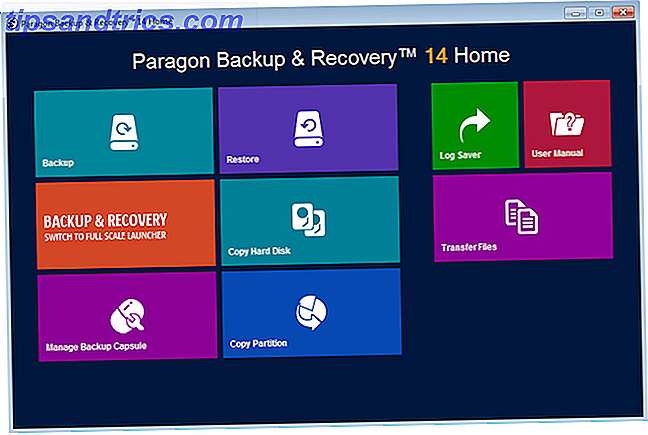
Sim, a página de destino inexplicavelmente leva uma ou duas páginas da estética do Windows 8. No entanto, esse verniz de Metro-ness foi removido depois de entrar na coragem da aplicação, sobre a qual somos recebidos com algo que parece um pouco mais familiar.
Monitoramento do Drive
Embora não seja anunciado no nome, o Paragon Backup and Recovery pode verificar o sistema de arquivos quanto a imperfeições e falhas. Isso é útil, já que ele mostra se o seu HDD / SSD está frenético, efetivamente avisando-o da iminente perda de dados.

Eu decidi experimentar, executando um teste de superfície que procura por setores defeituosos, assim como uma varredura de sistema de arquivos.
Isso exigiu uma reinicialização, na qual meu computador inicializou em um programa que parecia um pouco assustador. Isso me informou do progresso das varreduras que estava executando, bem como se havia algum problema com a minha unidade (não havia). Uma ligeira reclamação foi que o tempo estimado de conclusão não era exato. Ele disse que cada varredura levaria cerca de 30 minutos, mas demorou significativamente mais tempo, resultando em mim, eventualmente, deixando meu computador funcionando durante a noite e indo para a cama.

Se você estiver planejando usar o Paragon para verificar a integridade do seu disco rígido, será aconselhável fazê-lo quando não estiver planejando ser produtivo.
Cópia de segurança
Um dos principais recursos anunciados pela Paragon é a capacidade de fazer backup de arquivos, pastas e todo o seu disco rígido. Além disso, você também pode fazer backup de emails retidos localmente no seu computador. Eu decidi criar um arquivo de backup da minha pasta Documentos. Este foi um processo relativamente simples; Selecionei o tipo de backup necessário, a pasta que eu queria fazer backup e o local em que desejei armazenar meu backup.

Vale a pena notar que a ferramenta oferece muitas opções de backup, incluindo 'Backup Inteligente', 'Backup Diferencial', 'Backup Incremental' e 'Backup Sintético'. Não é imediatamente óbvio o que cada um deles é, e eles não são totalmente explicados. No entanto, esta é uma reclamação de design, não uma funcionalidade.

Os backups podem ser agendados e também roteirizados, permitindo que você faça backups e restaurações sem qualquer estresse.
O processo de criação de um backup foi um pouco lento, uma vez que eu estava executando um SSD com o máximo de integridade e, como meu computador com Windows não é minha máquina principal, a pasta Documentos não está especialmente cheia. Apesar disso, o backup foi criado com precisão e foi restaurado com um mínimo de barulho. O que nos leva ao nosso próximo ponto - restaurações.
Restauração
Depois de criar meu arquivo, decidi restaurá-lo. Isso foi armazenado em um local predefinido na minha pasta Documentos e, quando eu o visitei com o explorador de arquivos, não consegui abri-lo diretamente.
Em vez disso, tive que abri-lo com o Paragon. A restauração de backups foi um processo simples e relativamente rápido (especialmente em comparação com a criação do backup inicial). Ele usa um assistente, que apresenta cada arquivo cronologicamente em uma lista, e você pode selecionar qual deles deseja restaurar. Você também pode decidir quais arquivos e pastas deseja restaurar.

Depois disso, é simples pressionar 'Next' algumas vezes até que seus arquivos sejam restaurados com sucesso.
Conclusão
Eu realmente gosto do Paragon Backup and Recovery Home 14.
Claro, ele tem seu quinhão de verrugas, incluindo algumas escolhas de design incompreensíveis e ETAs imprecisas. Mas ele lida com backup e restauração de arquivos perfeitamente, e por isso deve ser elogiado.
Dê uma chance e deixe-me saber como você a encontra nos comentários abaixo!



